Eszközök és kivágása a kiválasztás a Photoshop, megismerni a lenyűgöző világába photoshop és

Megtanulják, hogyan kell vágni egy nagy képet a darabokat, hogy azok töltik gyorsabb az interneten.
Tehát kivágása a szerszámot Photoshop használják, hogy csökkentsék a kép darabokra. Például a webes tervezők használja ezt az eszközt gyakran - levágták a kép további informatikai gyors szállítás az interneten.
Tekintsük kivágása eszközök működnek a Photoshop példája oldalamon „Alabai trójai és Maine Coon.”
A kép-cap lesz töltve az interneten sokáig. A képek letöltése a mi megy online gyorsabban tudjuk segítségével kivágjuk a szerszám Photoshop vágni a kép darabokra, és tárolja minden darab külön-külön. Ezt követően, az induláskor, mi sapka kerül azonnal letölthető az interneten.
Vegye ki a szerszám kivágása, és tartva a bal egérgombot, húzza a kiválasztás a kép:
Ezután engedje fel a bal egérgombot:
Látjuk, hogy a kép három részre oszlott töredékek (lásd. A fenti ábrát). Ezzel az eszközzel, ha szükség van rá, akkor válasszon egy másik területen, és split cap kép néhány alkatrész.
Ha van, akkor figyelembe instrumentVYDELENIE fragmentumok és rákattint bármelyik fragmentum, meg tudjuk változtatni a méretét, például nyúlik:
A kijelölést a Photoshop narancssárga keretet.
Most arra van szükség, hogy mentse a fájlt az interneten. Ehhez menj a Menü-Save for web és eszközök. Ha kiválasztja ezt őrzi az optimalizálás ablak. A bal oldalon az ablak már ki egy fragmentum, hogy meg kell igazítani (kattintson rá az egérrel, így aktív):
És a jobb tudunk felváltva beállítani a paramétereket minden mi képrészlet:

Például az első fragmete bemutatunk valamilyen szöveget, és nem készít felvételeket. Már tanulmányozták a cikket formátumban menteni a fájlokat a Photoshop. hogy a különböző rendszerek, szövegek, ahol nincs zökkenőmentes átmenet a színek a legjobban tárolni .gif - akkor kisebb helyet.
A jobb oldali panelen (lásd a fenti ábrát), mi meg a .gif formátumban (piros keretbe), és válassza ki a képminőséget (keretezett kék).
Ha megnézzük a bal alsó ablakban láthatjuk a formátumot, és mentse a kép végső méretét a töredék.
Miután felállítottuk az egyes darabjai a képet, kattintson a Mentés gombra. A megnyíló ablakban válassza ki azt a mappát, mentse a képet.
Miután kiválasztotta a mappát, meg a fájl típusát (lásd a képet). - HTML és képek.
Ha bemegy egy mappát a számítógépen, ahová menteni a képet, azt látjuk, hogy van egy fájl html. ahol képeket rögzít, mint egy kódot mappát, és képek:
A képek mappában mentett fragmenseket a kép a kiválasztott érintkező konfiguráció (lásd az alábbi ábrát.)
Lássuk mi html fájlt, amelynek neve végződik jegyzettömb / Hogyan kell csinálni? Jobb klikk a html fájlt, és válassza a Megnyitás - Notepad:
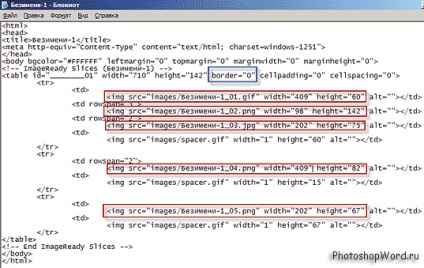
A fenti ábrán azt látjuk, hogy a mi-fragmensek (a vörös keret) kódolt.
A kép van írva a tabletták. Legyen például szállítani a határ (ami azt jelenti, a vastagsága a keret), ahelyett, hogy 0, a értéke egyenlő egy (kékkel keretezve a fenti ábrát), és tárolja megváltozott. Ezután keresse meg a helyet, ahol eredetileg volt megtartott és ismét a jobb gombbal a html fájlt, és válassza a Megnyitás - válassza ki a böngésző, amelyben működünk (Opera, Firefox, stb):
A fenti ábrán azt látjuk, hogy a kép-cap maradt formájában darab, amit tört korábban. Kiderült, hogy amikor közzé ezt a képet az interneten, a fragmentumokat egyenként kerülnek betöltésre azonnal.
Ha visszamegyünk 0 határ (a keret vastagsága), ezek a keretek eltűnnek.